Rozwiązywanie problemów z opcją "Rozwiń głośność" w Windows 7
Podczas zmiany rozmiaru partycji dysku twardego na komputerze użytkownik może napotkać taki problem, że element "Expand Volume" w oknie narzędzia do zarządzania dyskiem nie będzie aktywny. Zobaczmy, jakie czynniki mogą spowodować niedostępność tej opcji, a także określ sposoby ich eliminacji na komputerze z systemem Windows 7.
Zobacz także: Funkcja zarządzania dyskami w systemie Windows 7
Treść
Przyczyny problemu i sposób ich rozwiązania
Przyczyną problemu badanego w tym artykule mogą być dwa główne czynniki:
- System plików jest innego typu niż NTFS;
- Nie ma nieprzydzielonego miejsca na dysku.
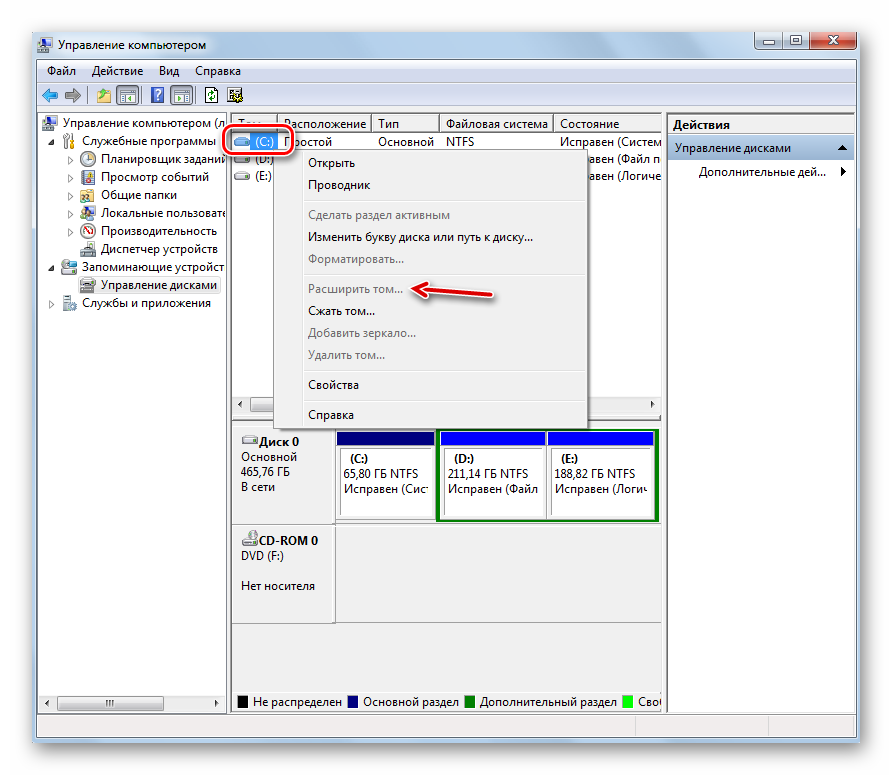
Następnie ustalimy, jakie działania należy podjąć w każdym z opisanych przypadków, aby uzyskać możliwość rozbudowy dysku.
Metoda 1: Zmień typ systemu plików
Jeśli typ systemu plików partycji dysku, który chcesz rozwinąć, jest inny niż NTFS (na przykład FAT), musisz odpowiednio go sformatować.
Uwaga! Przed wykonaniem procedury formatowania należy przenieść wszystkie pliki i foldery z partycji, na której pracujesz, do pamięci zewnętrznej lub do innego woluminu na dysku twardym komputera. W przeciwnym razie wszystkie dane po sformatowaniu zostaną bezpowrotnie utracone.
- Kliknij "Start" i przejdź do "Komputer" .
- Zostanie otwarta lista partycji wszystkich urządzeń dyskowych podłączonych do tego komputera. Kliknij prawym przyciskiem myszy ( RMB ) na nazwie woluminu, który chcesz rozwinąć. Z menu, które zostanie otwarte, wybierz "Formatuj ..." .
- W otwartym oknie ustawień formatowania na liście rozwijanej "System plików" należy wybrać opcję "NTFS" . Na liście metod formatowania możesz pozostawić zaznaczenie przed opcją "Szybka" (zgodnie z ustawieniem domyślnym). Aby rozpocząć procedurę, kliknij "Start".
- Następnie partycja zostanie sformatowana do wymaganego typu systemu plików, a problem z dostępnością opcji zwiększania objętości zostanie wyeliminowany
Lekcja:
Formatowanie dysku twardego
Jak sformatować dysk C Windows 7
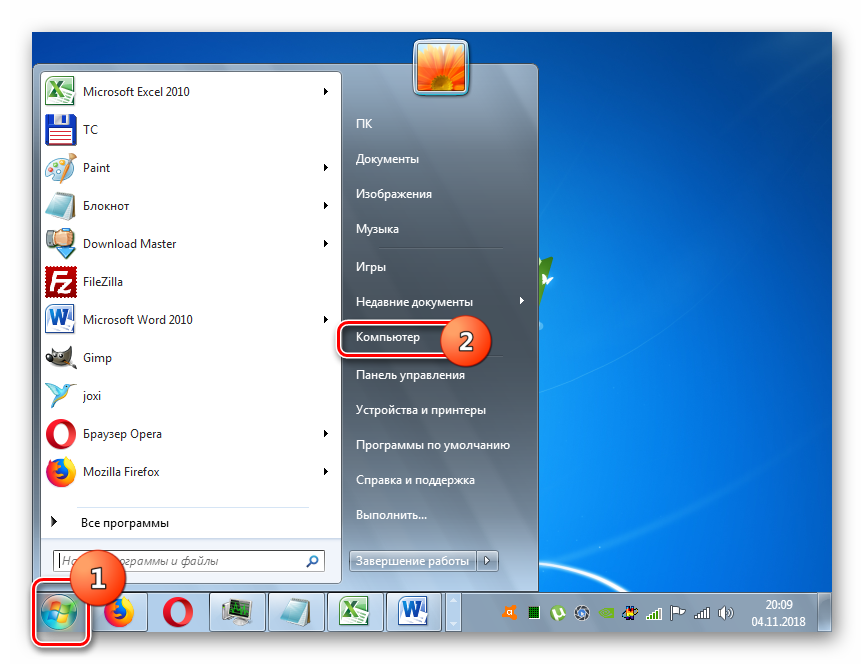
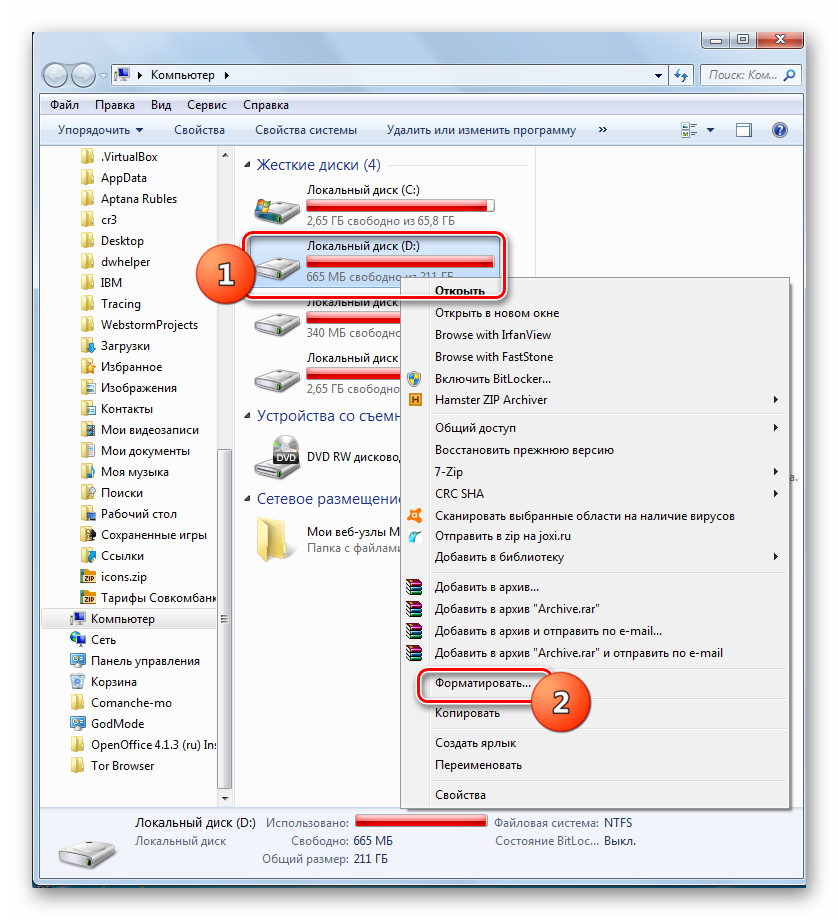
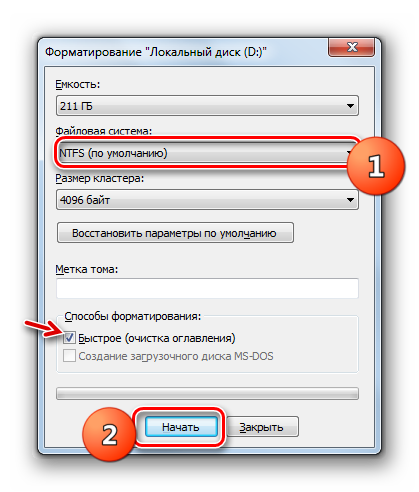
Metoda 2: Utwórz nieprzydzielone miejsce na dysku
Opisana powyżej metoda nie pomoże w rozwiązaniu problemu z dostępnością elementu zwiększającego objętość, jeśli jego przyczyną jest brak nieprzydzielonego miejsca na dysku. Ważnym czynnikiem jest to, że ten obszar znajduje się w oknie przystawki "Zarządzanie dyskami" po prawej stronie powiększającego się wolumenu, a nie po lewej stronie. Jeśli nie ma nieprzydzielonego miejsca, musisz je utworzyć, usuwając lub kompresując istniejący wolumin.
Uwaga! Należy rozumieć, że nieprzydzielone miejsce to nie tylko wolna przestrzeń dyskowa, ale obszar niezabezpieczony dla określonego woluminu.
- Aby uzyskać nieprzydzielone miejsce przez usunięcie partycji, najpierw prześlij wszystkie dane z woluminu, który planujesz usunąć, na inny nośnik, ponieważ wszystkie informacje na jego temat zostaną zniszczone po zakończeniu procedury. Następnie w oknie "Zarządzanie dyskami" kliknij prawym przyciskiem myszy nazwę woluminu natychmiast po prawej stronie tego, który chcesz rozwinąć. Z wyświetlonej listy wybierz "Usuń wolumen".
- Otworzy się okno dialogowe z ostrzeżeniem, że wszystkie dane z usuniętej partycji zostaną bezpowrotnie utracone. Ale ponieważ wszystkie informacje, które już przekazałeś na inne medium, możesz kliknąć "Tak".
- Następnie wybrany wolumin zostanie usunięty, a opcja "Rozwiń głośność" stanie się aktywna dla sekcji po lewej stronie.
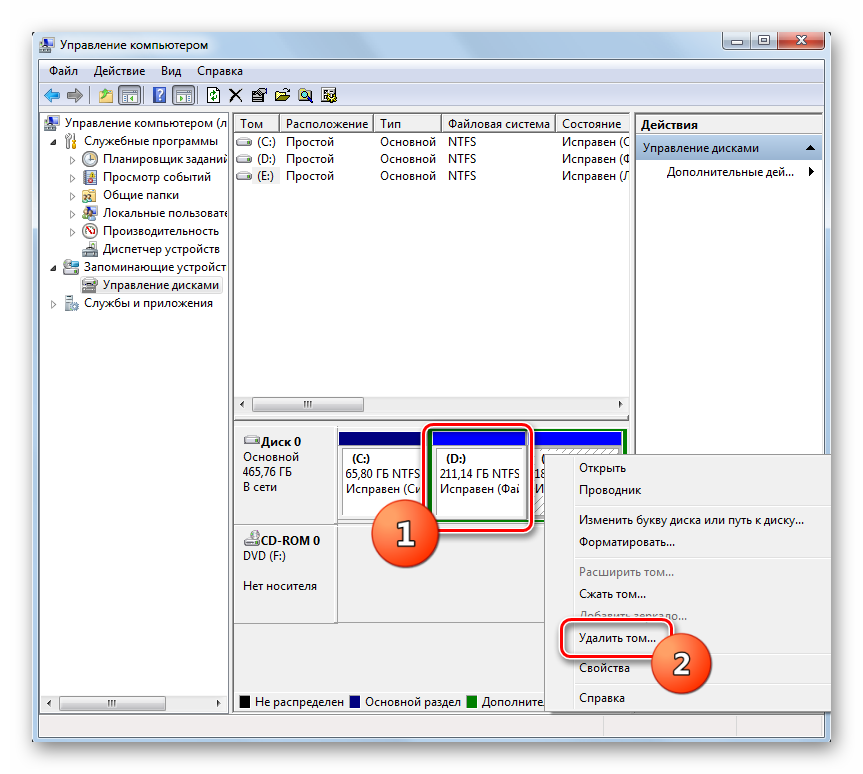
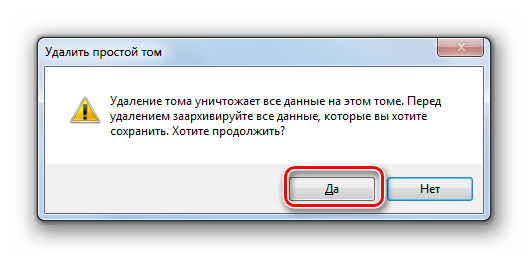
Można również utworzyć nieprzydzielone miejsce na dysku, kompresując wolumin, który zamierzasz rozwinąć. Jednocześnie ważne jest, aby ściśliwa partycja była typu systemu plików NTFS, ponieważ w przeciwnym razie ta manipulacja nie będzie działać. W przeciwnym razie wykonaj czynności opisane w metodzie 1 przed wykonaniem procedury kompresji.
- Kliknij prawym przyciskiem myszy przystawkę Zarządzanie dyskami dla sekcji, którą zamierzasz rozwinąć. W menu, które zostanie otwarte, wybierz "Compress Volume" .
- Głośność zostanie sprawdzona w celu określenia wolnego miejsca na kompresję.
- W otwartym oknie, w polu miejsca docelowego rozmiaru kompresowanej przestrzeni, możesz określić ściśliwą objętość. Ale nie może być większa niż wartość wyświetlana w polu dostępnej przestrzeni. Po określeniu głośności kliknij "Squeeze" .
- Następnie rozpocznie się proces kompresji objętości, po którym pojawi się wolne nieprzydzielone miejsce. Przyczyni się to do tego, że pozycja "Zwiększ głośność" stanie się aktywna w tej sekcji dysku.
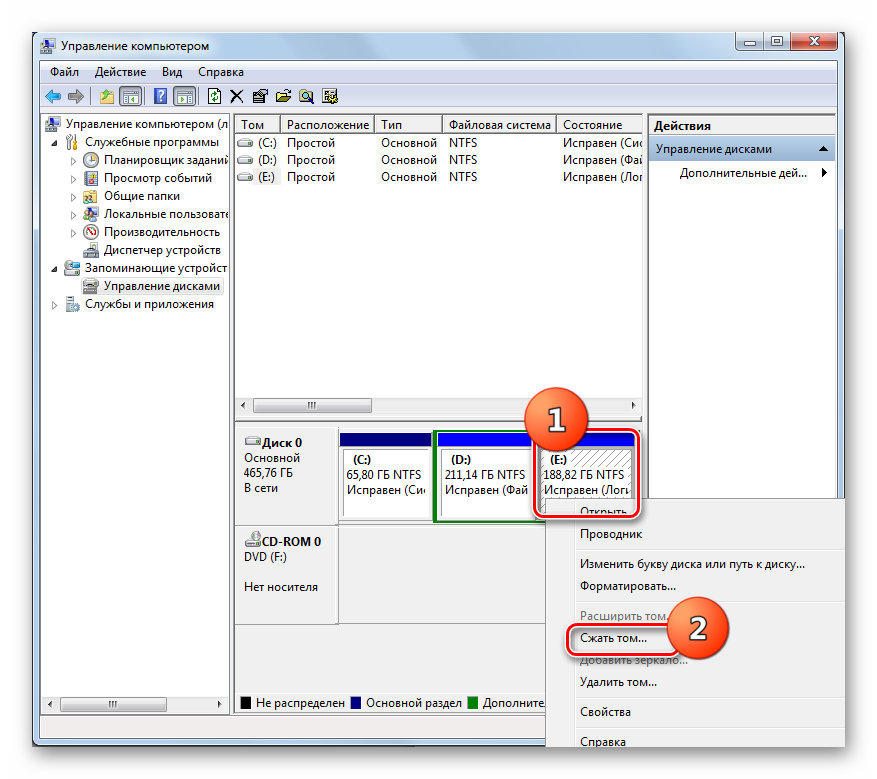

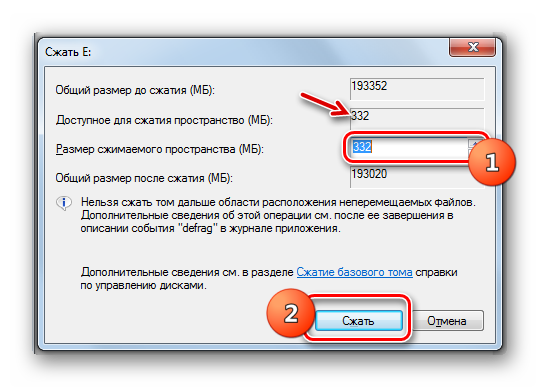
W większości przypadków, gdy użytkownik napotka sytuację, w której opcja "Rozwiń wolumen" nie jest aktywna w przystawce Zarządzanie dyskami, możesz rozwiązać problem, formatując dysk twardy w systemie plików NTFS lub tworząc nieprzydzielone miejsce. Oczywiście, sposób rozwiązania problemu powinien być wybrany tylko zgodnie z czynnikiem, który spowodował jego wystąpienie.
